Wujudkan Mekanisme Mengatasi dalam Menyelesaikan Kelewatan Audio VLC dalam Setiap Sistem Pengendalian Yang Ada
VLC (Pelanggan VideoLan) ialah salah satu pemain media yang paling biasa tersedia dalam Windows dan Mac kerana ia percuma. Ia fleksibel untuk melaksanakan walaupun dalam kualiti video tertinggi dan memainkan klip video yang berbeza seperti video 360 darjah atau format fail termampat. Tetapi pemain media paling popular yang tersedia pun kadangkala boleh rosak. Artikel ini akan membincangkan melaraskan kelewatan audio dalam VLC untuk Windows, Mac, Android dan iPhone.

Bahagian 1. Cara Membetulkan Kelewatan Audio VLC dalam Semua Sistem Pengendalian
Betulkan Kelewatan Audio dalam VLC pada Windows
Langkah 1: Buka pemain media VLC dalam tingkap, dan klik butang Alat tab. Selepas anda klik pada Alat tab, klik pada Pilihan.
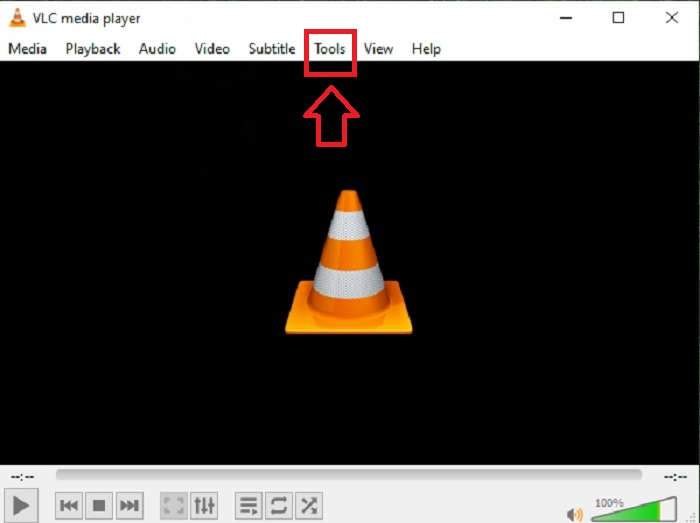
Langkah 2: Antara muka lain akan muncul pada skrin anda. Teruskan proses dengan mengklik butang Audio tab. Di penjuru kiri sebelah bawah, pilih Semua untuk mengakses tetapan lanjutan.

Langkah 3: Tetapan lanjutan akan memberikan anda keseluruhan alasan. Teruskan dengan mencari Audio dalam tab tetapan lanjutan. Selepas anda menekannya, anda akan melihat tetapan audio umum dan melaraskan Pampasan penyahsegerakan audio. Jika Audio ketinggalan di belakang video, tukar nilai kepada nilai positif untuk mengimbangi. Nilai negatif harus digunakan jika audio dimainkan di hadapan video. The VLC Pemain Media akan membetulkan audionya secara kekal tidak selari dalam semua video dengan proses ini.

Betulkan Kelewatan Audio dalam VLC pada Mac
Langkah 1: Buka pemain media VLC dalam Mac, dan tambahkan fail dari desktop anda dengan mengklik butang Buka Media atau menyeret fail ke VLC.
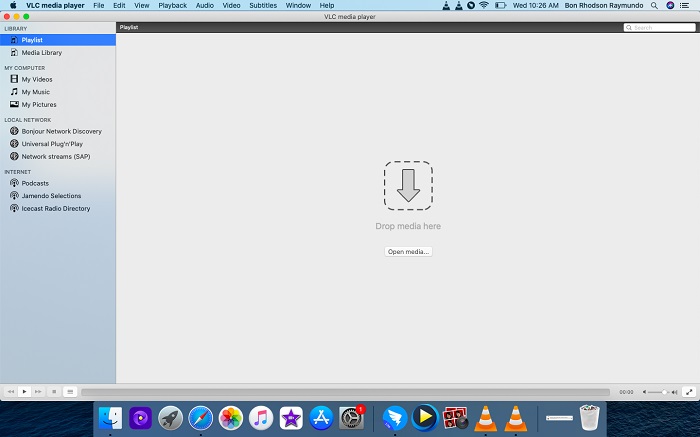
Langkah 2: Mainkan fail apabila fail video anda sedia.

Langkah 3: Dengan kekunci F, anda boleh mengurangkan kelewatan audio sebanyak beberapa milisaat, manakala kekunci G meningkatkan kelewatan beberapa milisaat. Bergantung pada sama ada audio berada di belakang video atau di hadapan, anda hanya perlu menekan kekunci dan menyelesaikan perkara dengan cepat. Kekunci G dan F masing-masing memajukan dan memundurkan audio.
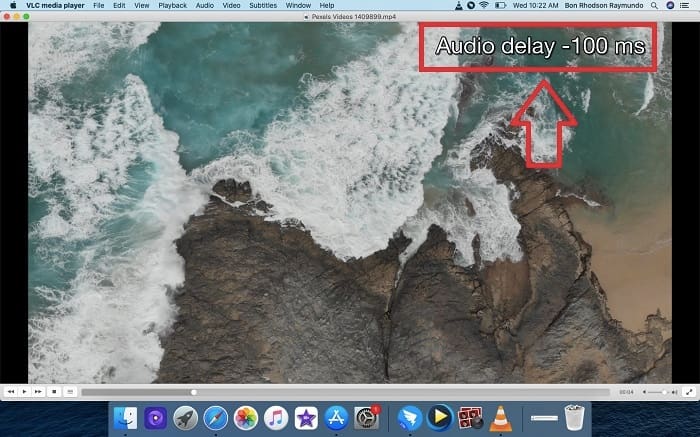
Betulkan Kelewatan Audio dalam VLC pada iPhone
Langkah 1: Buka pemain media VLC pada iPhone, klik butang Rangkaian ikon untuk memuat naik fail video anda.
Langkah 2: Selepas anda klik pada Rangkaian ikon, buka Berkongsi melalui Wi-Fi dan log masuk ke storan awan anda untuk memuat naik video anda yang anda ingin laraskan kelewatan.
Langkah 3: Mainkan klip video, klik ikon kiri bawah skrin anda, kemudian sesuaikan Kelewatan Audio dengan melaraskan peluncur yang membetulkan audio tidak segerak menggunakan VLC Pemain media. Jika kelewatan audio klip video anda berada di belakang, luncurkannya ke kanan, dan jika kelewatan audio adalah awal untuk klip video anda, kemudian luncurkannya ke kiri.
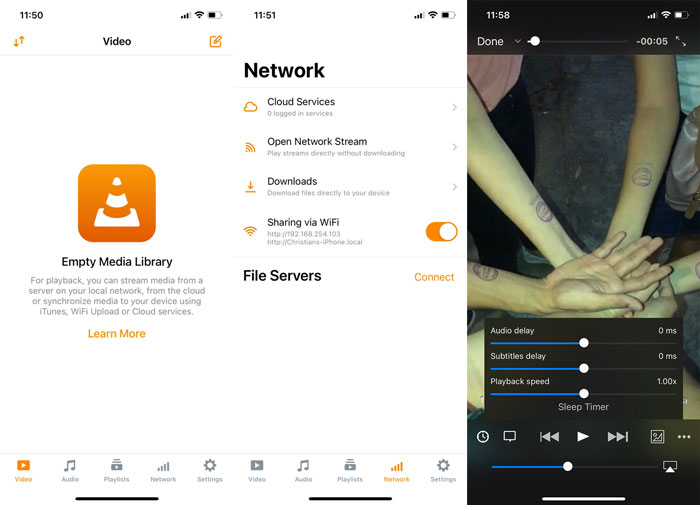
Betulkan Kelewatan Audio dalam VLC pada Android
Langkah 1: Buka pemain media VLC pada telefon android anda dan mainkan video yang anda mahu laraskan kelewatan audio.
Langkah 2: Klik ikon pertama di sudut kiri bawah skrin anda dan klik ikon Audio untuk melihat pratonton Kelewatan audio.
Langkah 3: Sama seperti proses setiap sistem pengendalian, anda akan menambah kelewatan jika video adalah audio beroperasi lebih awal di belakang video. Anda akan mengurangkan kelewatan audio jika video menggunakan sebelum di belakang audio.
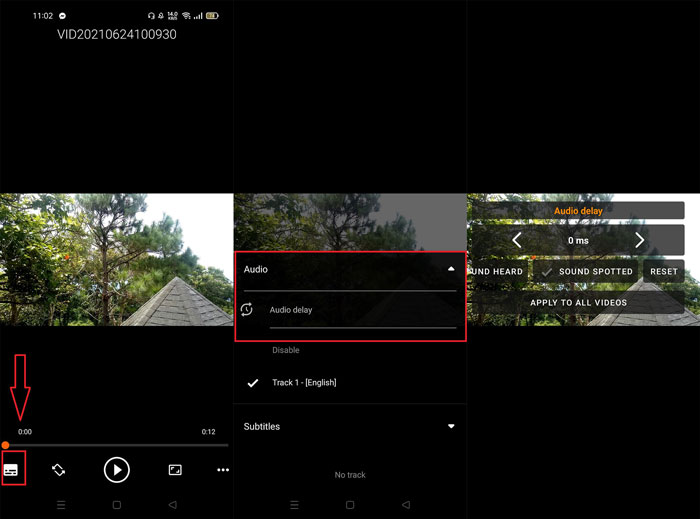
Bahagian 2. Cara Terbaik untuk Membetulkan/Melaraskan Audio Tidak Segerak dalam Pemain Media VLC
Ia mungkin mengelirukan betulkan video dan audio yang tidak segerak dengan VLC pemain media kerana langkahnya yang rumit dan pelbagai butiran dalam mengendalikan perisian. Cara terbaik untuk menyelesaikan kelewatan audio adalah dengan menggunakan Video Converter Ultimate. Perisian ini mengandungi ciri Penyegerakan Audio yang serupa dengan VLC, yang membetulkan penyegerakan audio klip video tetapi dengan cara yang lebih mudah diakses. Selain itu, perisian ini mempunyai ciri-ciri lain yang boleh digunakan untuk meningkatkan klip video anda.
Langkah 1: Klik Muat turun percuma butang untuk menyimpan perisian ke pemacu keras komputer anda. Selepas itu, anda boleh memasang program dan membuat perubahan pada tetapannya.
Muat turun percumaUntuk Windows 7 atau lebih baruMuat turun Selamat
Muat turun percumaUntuk MacOS 10.7 atau lebih baruMuat turun Selamat
Langkah 2: Setelah perisian telah dipasang, jalankannya, pilih Kotak alat pilihan daripada menu utama dan klik pada Penyegerakan Audio alat.
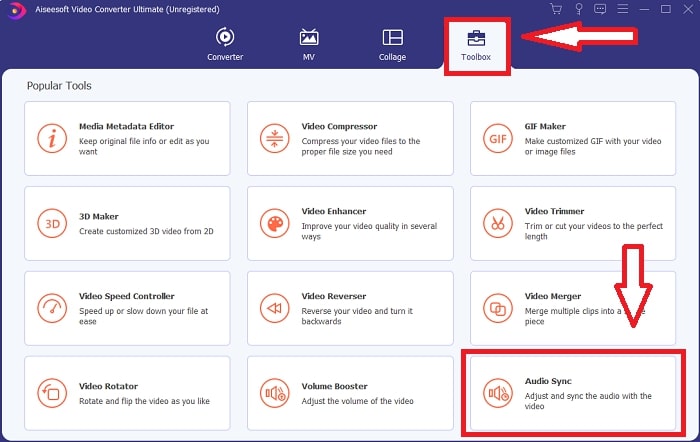
Langkah 3: Dengan mengklik butang + dalam pilihan anda, anda boleh menambah sebarang fail dan kemudian mengedit klip video seperti biasa.

Langkah 4: Luncurkan audio peluncur untuk membuat klip video disegerakkan dengannya. Di samping itu, anda mempunyai pilihan untuk mengubah peranti output dan kelantangan klip video.

Langkah 5: Setelah anda berpuas hati dengan penyegerakan klip video anda, klik Eksport dan simpan fail di mana-mana yang anda suka.
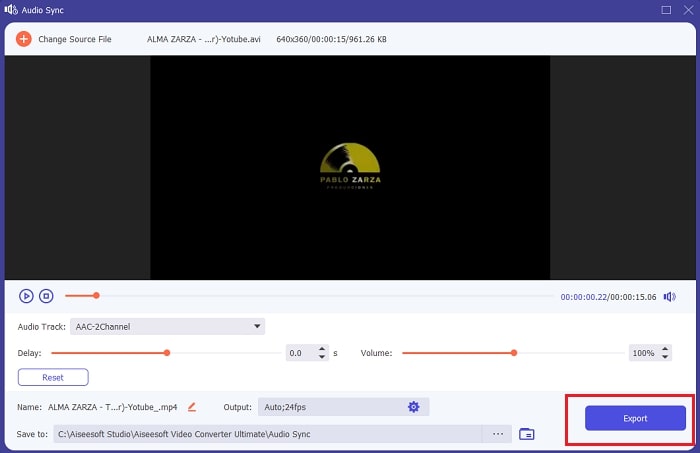
Bahagian 3. Soalan Lazim tentang Kelewatan Audio VLC
Sistem pengendalian manakah yang lebih sukar digunakan dalam membetulkan penyegerakan audio?
Terdapat pelbagai cara untuk membetulkan penyegerakan audio dalam klip video. Ia malah membantu bagaimana untuk melambatkan audio dalam VLC; Windows, Mac, Android dan iPhone. Menggunakan VLC pada iPhone adalah lebih rumit daripada menggunakannya pada sistem pengendalian yang lain. Sebelum menyunting kelewatan audio, ia melibatkan penggunaan storan awan untuk memainkan klip video pada VLC. Alternatif terbaik untuk menggunakan VLC untuk melaraskan kelewatan audio klip video anda ialah Video Converter Ultimate. Perisian ini mempunyai ciri Penyegerakan Audio yang boleh menyesuaikan kelewatan audio dengan cara yang boleh diakses.
Adakah saya kehilangan kualiti audio Jika saya membetulkan penyegerakan audio menggunakan VLC?
Pemain media VLC hanya akan menukar kualiti audionya jika anda menukar audio kepada format lain. Pampasan penyahsegerakan audio hanya menyegerakkan audio klip video anda. Walau bagaimanapun, ia tidak akan mengubah kualiti output audio.
Bolehkah saya menggunakan VLC untuk merakam skrin?
Pemain media VLC adalah pilihan yang sangat baik untuk rakaman skrin. Dengan itu, anda boleh menangkap video dari desktop, TV dan kamera web anda dan memuat naiknya ke tapak media sosial. Dan ia boleh digunakan untuk menangkap audio. Walau bagaimanapun, VLC tidak selalunya boleh dipercayai semasa merakam video pada skrin anda. Ia dikenali kerana sering mengalami kegagalan tanpa sebab yang jelas.
Kesimpulannya
Sebagai kesimpulan, jika anda mendapati Pemain Media VLC cukup rumit untuk membetulkan penyegerakan audio klip video, kami mengesyorkan menggunakan Video Converter Ultimate. Terdapat banyak cara untuk menambah baik kelewatan audio apabila anda memainkan klip video VLC. Walau bagaimanapun, perisian ini lebih mudah dalam semua sistem pengendalian seperti Mac, Windows, iPhone dan Android. Ia juga memperkenalkan ciri berbeza yang boleh menambah baik klip video, seperti memangkas, meningkatkan dan mengeditnya dengan templat. Muat turun Video Converter Ultimate untuk merasai kemudahan dalam membetulkan dan melaraskan video yang anda suka.



 Video Converter Ultimate
Video Converter Ultimate Perakam Skrin
Perakam Skrin


